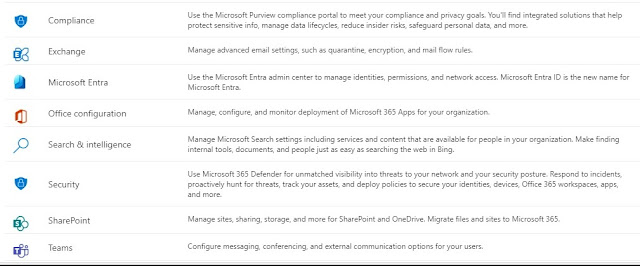À propos des boîtes aux lettres partagées
Les boîtes aux lettres partagées sont utilisées lorsque plusieurs personnes ont besoin d’accéder à la même boîte aux lettres, comme une adresse e-mail d’information ou d’assistance de l’entreprise, un bureau d’accueil ou d’autres fonctions qui peuvent être partagées par plusieurs personnes.
Les utilisateurs disposant d’autorisations sur la boîte aux lettres de groupe peuvent envoyer en tant que ou au nom de l’adresse e-mail de la boîte aux lettres si l’administrateur a accordé à cet utilisateur les autorisations nécessaires pour le faire. Ceci est particulièrement utile pour les boîtes aux lettres d’aide et de support, car les utilisateurs peuvent envoyer des e-mails à partir du « Support Contoso » ou de la « Création d’un bureau d’accueil ».
Avant de créer une boîte aux lettres partagée, voici quelques points à savoir :
- Licences: Votre boîte aux lettres partagée peut stocker jusqu’à 50 Go de données sans que vous ne lui attribuiez de licence. Après cela, vous devez attribuer une licence à la boîte aux lettres pour stocker plus de données. Pour plus d’informations sur les licences de boîte aux lettres partagée, consultez Limites Exchange Online. Lorsqu’une boîte aux lettres partagée atteint la limite de stockage, vous pouvez recevoir des e-mails pendant un certain temps, mais vous ne pouvez pas en envoyer de nouveaux. Ensuite, après cela, il cessera de recevoir des e-mails. Les expéditeurs de la boîte aux lettres recevront un accusé de non-livraison.
Note
Les scénarios suivants nécessitent une licence Exchange Online Plan 2 :
- La boîte aux lettres partagée dispose de plus de 50 Go de stockage en cours d’utilisation.
- La boîte aux lettres partagée utilise l’archivage sur place.
- La boîte aux lettres partagée est mise en suspension pour litige.
Pour obtenir des instructions détaillées sur l’attribution de licences, consultez la section Attribuer des licences à des utilisateurs.
Autorisations de l’utilisateur : Vous devez accorder aux utilisateurs des autorisations (appartenance) pour utiliser la boîte aux lettres partagée. Seules les personnes au sein de votre organisation peuvent utiliser une boîte aux lettres partagée.
Utilisateurs externes : Vous ne pouvez pas autoriser des personnes extérieures à votre entreprise (telles que des personnes disposant d’un compte Gmail) à accéder à votre boîte aux lettres partagée. Si vous souhaitez le faire, envisagez plutôt de créer un groupe pour Outlook. Pour plus d’informations, consultez Créer un groupe Microsoft 365 dans le centre d’administration.
À utiliser avec Outlook pour Android et l’application iOS : Outre l’utilisation d’Outlook sur le web à partir de votre navigateur pour accéder aux boîtes aux lettres partagées, vous pouvez également utiliser l’application Outlook pour iOS ou l’application Outlook pour Android. Pour plus d’informations, voir Ajouter une boîte aux lettres partagée à Outlook Mobile. Une autre option consiste à créer un groupe pour votre boîte aux lettres partagée. Pour en savoir plus, consultez Comparer les groupes.
Chiffrement: Vous ne pouvez pas chiffrer les e-mails envoyés à partir d’une boîte aux lettres partagée. En effet, une boîte aux lettres partagée n’a pas son propre contexte de sécurité (nom d’utilisateur/mot de passe) et ne peut donc pas se voir attribuer une clé. Si plusieurs personnes sont membres et qu’elles envoient/reçoivent des e-mails qu’elles ont chiffrés avec leurs propres clés, d’autres membres peuvent être en mesure de lire l’e-mail et d’autres non, en fonction de la clé publique avec laquelle l’e-mail a été chiffré.
Conversion de boîte aux lettres : Vous pouvez convertir des boîtes aux lettres utilisateur en boîtes aux lettres partagées. Voir Convertir une boîte aux lettres utilisateur en boîte aux lettres partagée.
Rôles d’administrateur : Les utilisateurs disposant de rôles d’administrateur Exchange peuvent créer des boîtes aux lettres partagées.
Conditions d’abonnement : Pour créer une boîte aux lettres partagée, vous devez vous abonner à une offre Microsoft 365 pour les entreprises qui inclut la messagerie (le service Exchange Online). L’abonnement Applications Microsoft 365 pour les entreprises n’inclut pas le courrier électronique. Microsoft 365 Business Standard inclut la messagerie électronique.
Connexion : Une boîte aux lettres partagée n’est pas destinée à la connexion directe par son compte d’utilisateur associé. Vous devez toujours bloquer la connexion pour le compte de boîte aux lettres partagée et le garder bloqué.
Trop d’utilisateurs : Lorsqu’il y a trop d’utilisateurs désignés qui accèdent simultanément à une boîte aux lettres partagée (le maximum pris en charge est de 25), ils peuvent échouer par intermittence à se connecter à cette boîte aux lettres ou présenter des incohérences telles que des messages dupliqués dans la boîte d’envoi. Dans ce cas, réduisez le nombre d’utilisateurs ou utilisez une charge de travail différente, comme un groupe Microsoft 365.
Suppression du message : Malheureusement, vous ne pouvez pas empêcher les gens de supprimer des messages dans une boîte aux lettres partagée. La seule façon de contourner ce problème consiste à créer un groupe Microsoft 365 au lieu d’une boîte aux lettres partagée. Dans Outlook, un groupe est comme une boîte aux lettres partagée. Pour une comparaison des deux, voir Comparer des groupes. Pour en savoir plus sur les groupes, consultez En savoir plus sur les groupes Microsoft 365.
Multi-Géo Dans un environnement multigéographique, les boîtes aux lettres partagées doivent être concédées sous licence de la même manière qu’une boîte aux lettres utilisateur. Notez que l’audit des boîtes aux lettres intergéographiques n’est pas pris en charge. Par exemple, si un utilisateur dispose d’autorisations lui permettant d’accéder à une boîte aux lettres partagée dans un autre emplacement géographique, les actions de boîte aux lettres effectuées par cet utilisateur ne sont pas consignées dans le journal d’audit de la boîte aux lettres de la boîte aux lettres partagée.
Note
Pour accéder à une boîte aux lettres partagée, un utilisateur doit disposer d’une licence Exchange Online, mais la boîte aux lettres partagée ne nécessite pas de licence distincte. Chaque boîte aux lettres partagée a un compte d’utilisateur correspondant. Notez qu’il ne vous a pas été demandé de fournir un mot de passe lors de la création de la boîte aux lettres partagée ? Le compte dispose d’un mot de passe, mais il est généré par le système (inconnu). Vous ne devez pas utiliser le compte pour vous connecter à la boîte aux lettres partagée. Sans licence, les boîtes aux lettres partagées sont limitées à 50 Go. Pour augmenter la limite de taille à 100 Go, une licence Exchange Online Plan 2 doit être attribuée à la boîte aux lettres partagée. La licence Exchange Online Plan 1 avec une licence complémentaire d’archivage Exchange Online ne fera qu’augmenter la taille de la boîte aux lettres d’archivage. Cela vous permettra également d’activer l’archivage à extension automatique pour une capacité de stockage d’archive supplémentaire. De même, si vous souhaitez placer une boîte aux lettres partagée en suspension pour litige, la boîte aux lettres partagée doit disposer d’une licence Exchange Online Plan 2 ou d’une licence Exchange Online Plan 1 avec une licence complémentaire d’archivage Exchange Online.
Si vous souhaitez appliquer des fonctionnalités avancées telles que Microsoft Defender pour Office 365, eDiscovery (Premium) ou des stratégies de rétention, des licences peuvent être requises. Pour plus d’informations, consultez les conseils sur les licences Microsoft 365 pour la sécurité et la conformité.
Note
Avant juillet 2018, toutes les boîtes aux lettres partagées sans licence étaient provisionnées avec une taille de 100 Go. Pour plus d’informations, consultez Correction de l’approvisionnement et du dimensionnement des boîtes aux lettres partagées.
Résolution des problèmes de boîte aux lettres partagée
Erreur lors de la création de boîtes aux lettres partagées
Si le message d’erreur « smtp :<nom de la boîte aux lettres partagée > » s’affiche déjà utilisée par les adresses proxy ou LegacyExchangeDN de « <nom> ». Veuillez choisir une autre adresse proxy, cela signifie que vous essayez de donner à la boîte aux lettres partagée un nom qui est déjà utilisé. Par exemple, supposons que vous souhaitiez des boîtes aux lettres partagées nommées info@domain1 et info@domain2. Il y a deux façons de procéder :
Utilisez Exchange Online PowerShell. Consultez ce billet de blog pour obtenir des instructions : Créer des boîtes aux lettres partagées avec le même alias sur différents domaines
Nommez la deuxième boîte aux lettres partagée différemment dès le départ pour contourner l’erreur. Ensuite, dans le centre d’administration, renommez la boîte aux lettres partagée comme vous le souhaitez.
Erreur concernant l’absence d’autorisations d’envoi lors de l’utilisation d’une boîte aux lettres partagée
Si vous avez créé une boîte aux lettres partagée et que vous essayez ensuite d’envoyer un message à partir de celle-ci, vous pouvez obtenir ce qui suit :
Ce message n’a pas pu être envoyé. Vous n’êtes pas autorisé à envoyer le message au nom de l’utilisateur spécifié.
Ce message s’affiche lorsque Microsoft 365 rencontre un problème de latence de réplication. Elles devraient disparaître dans environ une heure, lorsque les informations relatives à votre nouvelle boîte aux lettres partagée (ou à l’utilisateur ajouté) seront répliquées dans tous nos centres de données. Attendez une heure, puis réessayez d’envoyer un message.
Contenu connexe
Créer une boîte aux lettres partagée (article)
Configurer une boîte aux lettres partagée (article)
Convertir une boîte aux lettres utilisateur en boîte aux lettres partagée (article)\






.png)